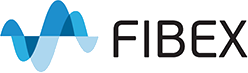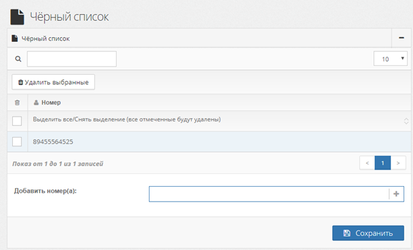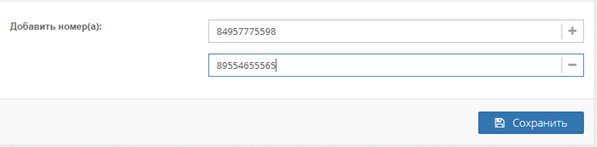Техническая база знаний
CallBack
Компонент Системы отвечает за создание списка телефонных номеров организации, и служит для перезвона на телефонные номера, с целью оптимизации расходов сотрудников, которые находятся в «полях», за границей и пр.
Функционал модуля CallBack работает следующим образом. Сотрудник организации, иное лицо, чей телефонный номер внесен в данный список, при звонке на любой из корпоративных номеров организации, получает обратный вызовов сгенерированный системой. Вызов абонента при этом разрывается Системой.
Звонок Системой производится с того телефонного номера, на который позвонил абонент. При этом, все взаимодействие с абонентом предписано логикой обработки телефонного звонка для данного телефонного номера, в соответствии с правилами маршрутизации и обработки заданными в Системе.
Пример:
Абонент звонит на корпоративные телефонный номер 8(495) ХХХ – ХХ – ХХ. Правила обработки звонка на данный телефонный номер предусматривают наличие голосового меню с возможностью донабора на группу операторов, внутреннего номера (DISA), прослушивания информационных сообщений. Это значит, что абонент, который внесен в данный список, при звонке на данный номер, так же сможем воспользоваться всеми правилами обработки звонка:
- набрать номер внутреннего абонента
- позвонить на группу операторов
- прослушать информацию из голосового меню
- при соединении с внутренним абонентом (оператором), попросить перевести на другой внутренний или внешний номер.
Список номеров CallBack доступен из WEB интерфейса администрирования, из меню «Списки номеров» -> «CallBack». См. рисунок.
Рисунок. Список приоритетных номеров.
Реестр номеров предусматривает возможности добавления, удаления, а также поиска по введенному номеру или его части.
Для добавления телефонного номера в список CallBack, необходимо вписать телефонный номер в предусмотренное поле «Добавить номер», после чего нажать на активную кнопку «Сохранить». Номер будет добавлен в реестр.
Если необходимо добавить сразу несколько телефонных номеров, после ввода телефонного номера в поле «Добавить номер», необходимо нажать активную кнопку «Плюс». См. рисунок. После чего нажать «Сохранить».
Рисунок. Добавление нескольких номеров.